Как восстановить торрент?
Всё зависит от того, что имеется в виду под восстановлением торрента.
Первое, что вам нужно знать, так это то, что в настройках торрента всегда находятся те файлики с расширением *.torrent.
Если случилось так, что вы случайно удалили торрент, который закачивали, то вам надлежит сделать следующее:
1. На диске C найти папку пользователя.
Если вы работаете под управлением системы «Windows-7», то надо будет искать папку «пользователи».
2. Зайдя в эту папку надо найти папку с именем вашего компьютера. Называться может по-разному.
3. зайдя в эту папку найдите папку «AppData».
4. Зайдите в неё, и потом найдите и зайдите в папку «Roaming».
5. В этой папке будут настройки вашего пользователя. То, что нужно для торрентов, называется «Utorrent», возможно, что «Bitorrent», поскольку я не знаю, какая именно у вас стоит из этих программ.
6. Зайдя в эту папку вы обнаружите, что там есть куча торрентов, когда вы их закачивали. Точнее, ссылочки на те торренты, которые вы закачивали. Они имеют расширение *.torrent.
7. Найдя нужный торрент нажмите его. Он должен будет запуститься и будет происходить закачка, если конечно будут сиды.
Внимание! Все действия, о которых я говорил, нужно производить, либо через файловые менеджеры типа «Тоталкоммандер» или же открывать скрытые папки и файлы на вашем компьютере.
Лучше делайте это через «Тоталкоммандер», поскольку открыв скрытые папки и файлы вы можете забыть их снова закрыть для постороннего глаза. А если у вас есть ребёнок, тогда могут быть проблемы с системой. Ведь дети любят лазить там, где что-то вызвало у них интерес.
А вообще-то, торренты восстанавливаются не так сложно, как может показаться, если вы уже ставили ранее на треккер торрент, вы просто сможете его перехешировать и снова поставить на раздачу другим пользователям.
Как пользоваться uTorrent для скачивания
В программе есть поисковик по торрентам, но результаты поиска все равно отображаются в браузере. Используйте привычные поисковые системы Яндекс или Google. Давайте найдем и скачем фильм через торрент.
1. Для начала нужно скачать торрент-клиент: перейдите по ссылке и загрузите последнюю версию программы uTorrent.
2. После установки программы переходите к поиску нужного файла. Скачаем торрент на примере фильма с участием Чарли Чаплина: вбейте запрос в форме поиска приложения или в поисковике Google или Яндекс.
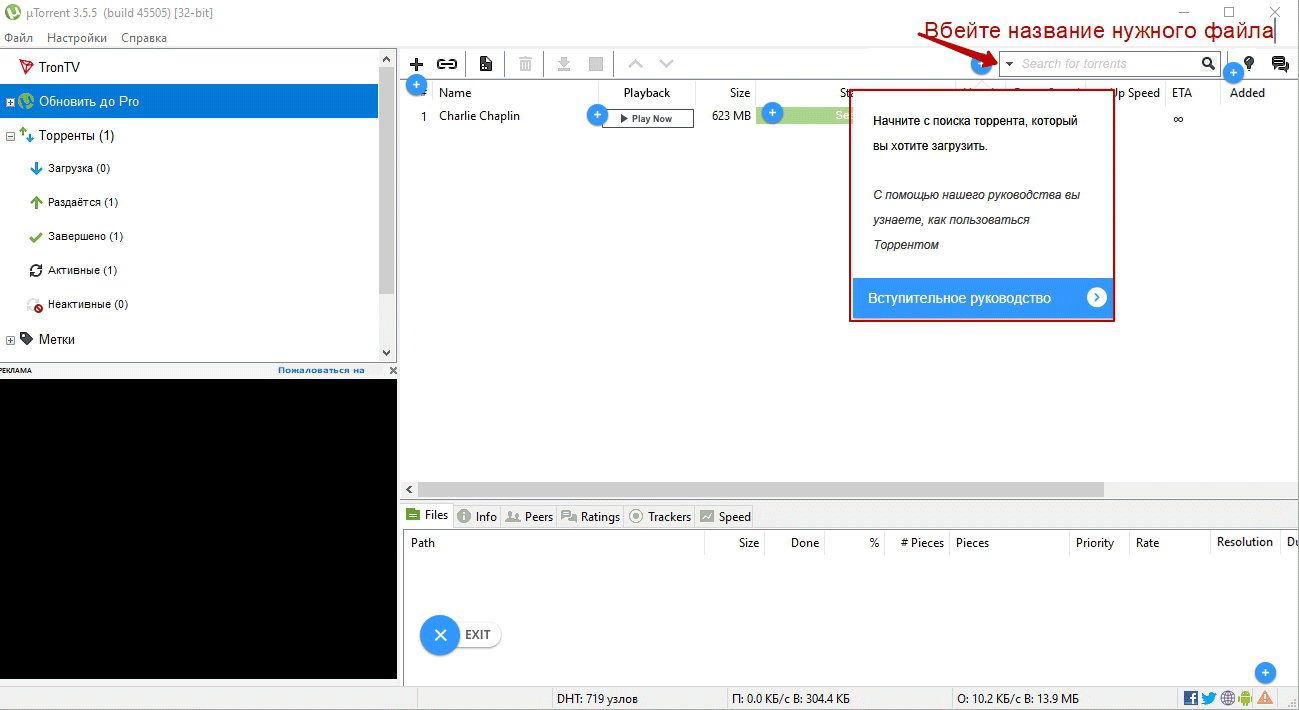
При поиске игр или программ используйте проверенные торрент-трекеры Rutor и RuTracker. Добавляйте к названию игры или фильма имена трекеров, чтобы надежные сайты отображались выше в результатах поиска. Благодаря большому количеству пользователей загрузка с этих ресурсов происходит быстрее, а по комментариям сразу понятно, стоит ли качать тот или иной файл.
3. К названию помимо трекера допишите качество для фильма или «Rus» для программы или игры. Например, «Counter-Strike Rus Rutor» или «Чарли Чаплин 1080 Rutor».
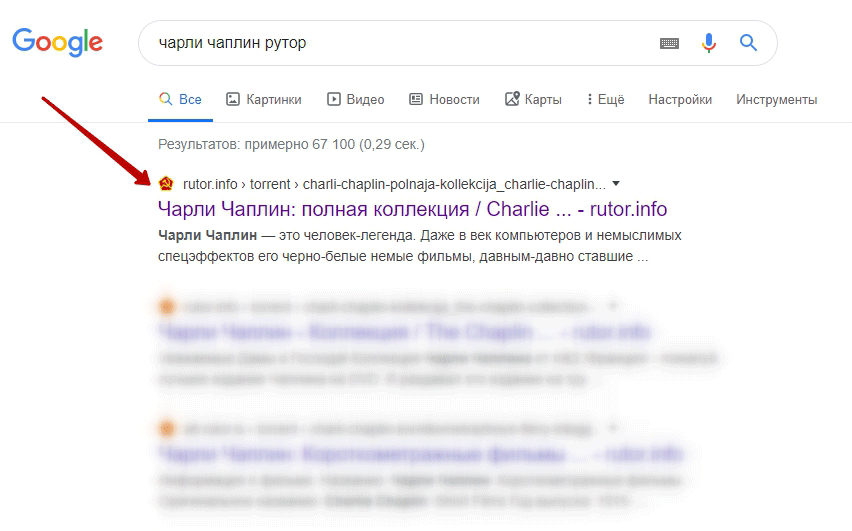
4. Выберите наиболее подходящий результат выдачи по запросу. Отдавайте предпочтение результату с наиболее подробной информацией о скачиваемом файле: вес, кодек, слово «.torrent» в описании.

5. После перехода на сайт обратите внимание на информацию о раздаче и выберите строку с максимальным количеством сидов – пользователей, скачавших файл целиком, и стоящих на раздаче. Чем больше людей раздают, тем быстрее произойдет загрузка.
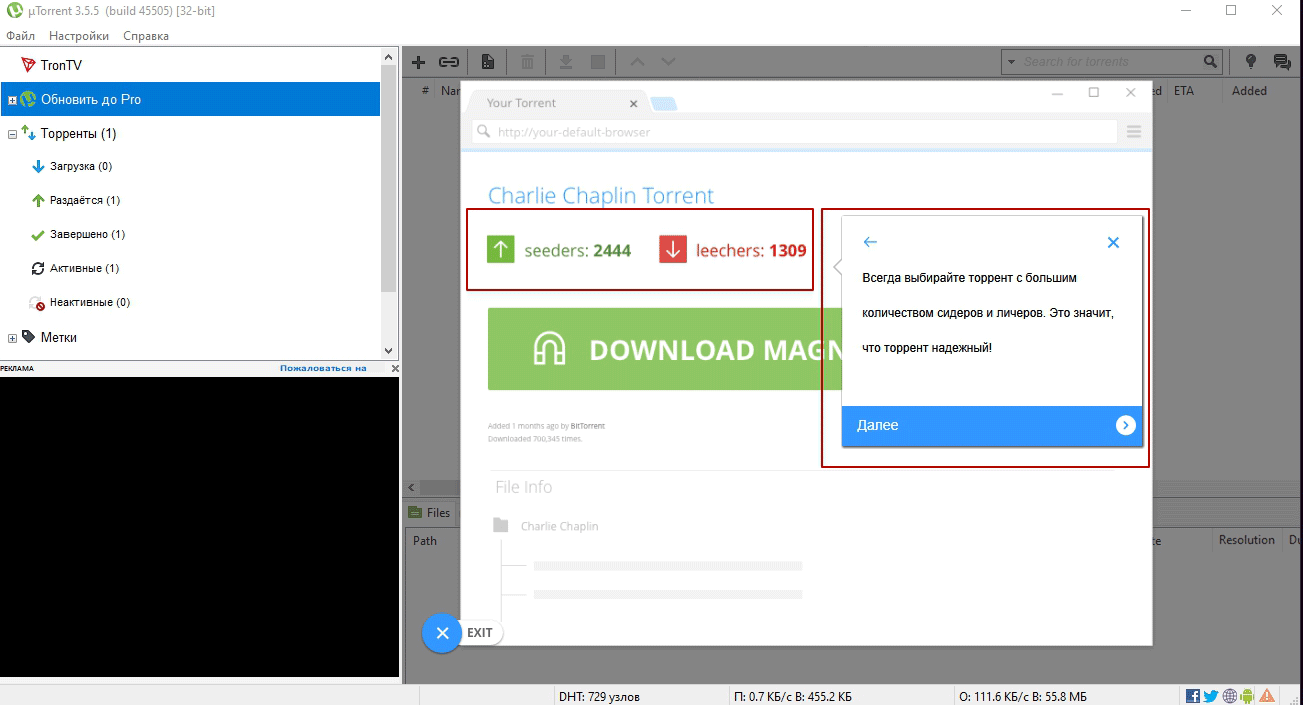
6. На Rutor представлено несколько вариантов раздач: щелкайте по ссылке с наибольшими значениями показателей в столбике «Пиры» справа.
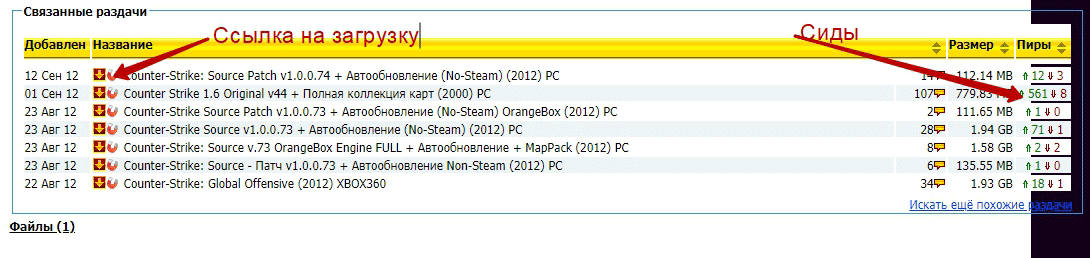
7. На незнакомых сайтах не отвлекайтесь на блоки с рекламными ссылками.
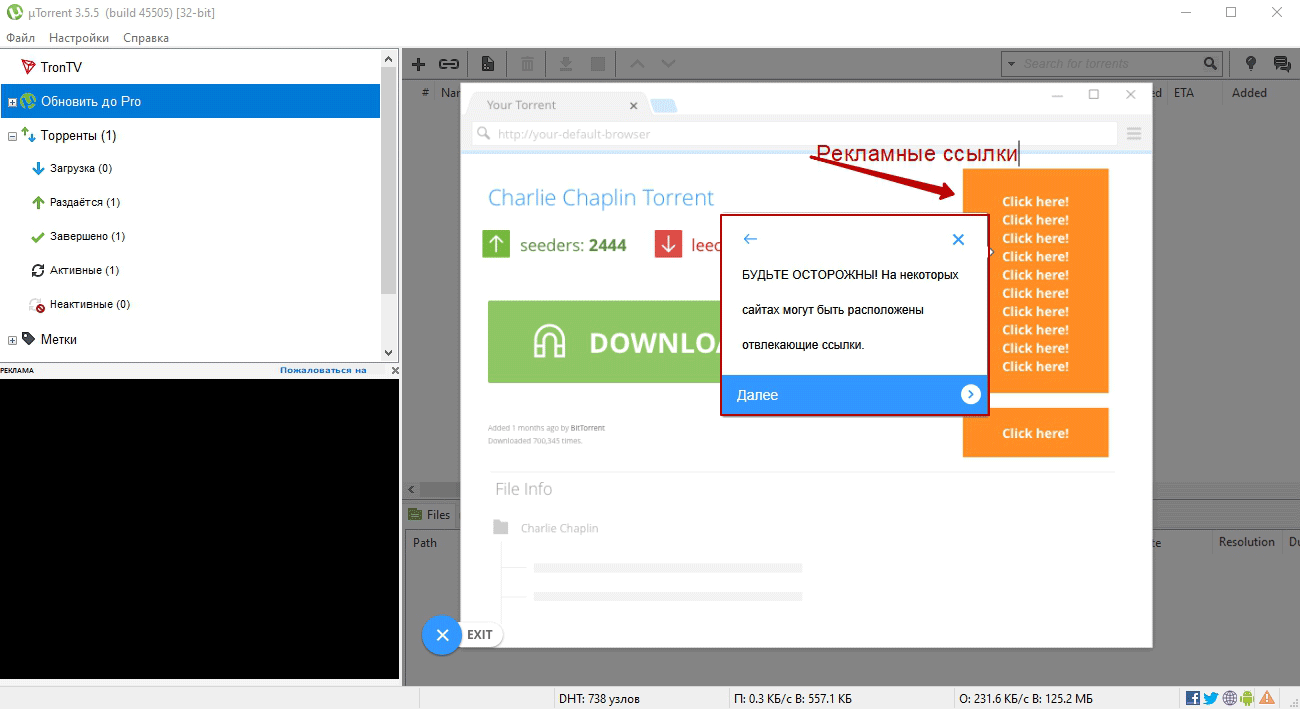
8. После перехода по магнет-ссылке или щелчка по торрент-файлу откроется окно с предложением открыть файл программой uTorrent или загрузить его на компьютер. Во втором случае дважды кликните по скачанному файлу с иконкой приложения.

9. Откроется программа и предложит выбрать место загрузки. Укажите диск, на котором много свободного места, желательно D или E. Не задавайте системный диск C.
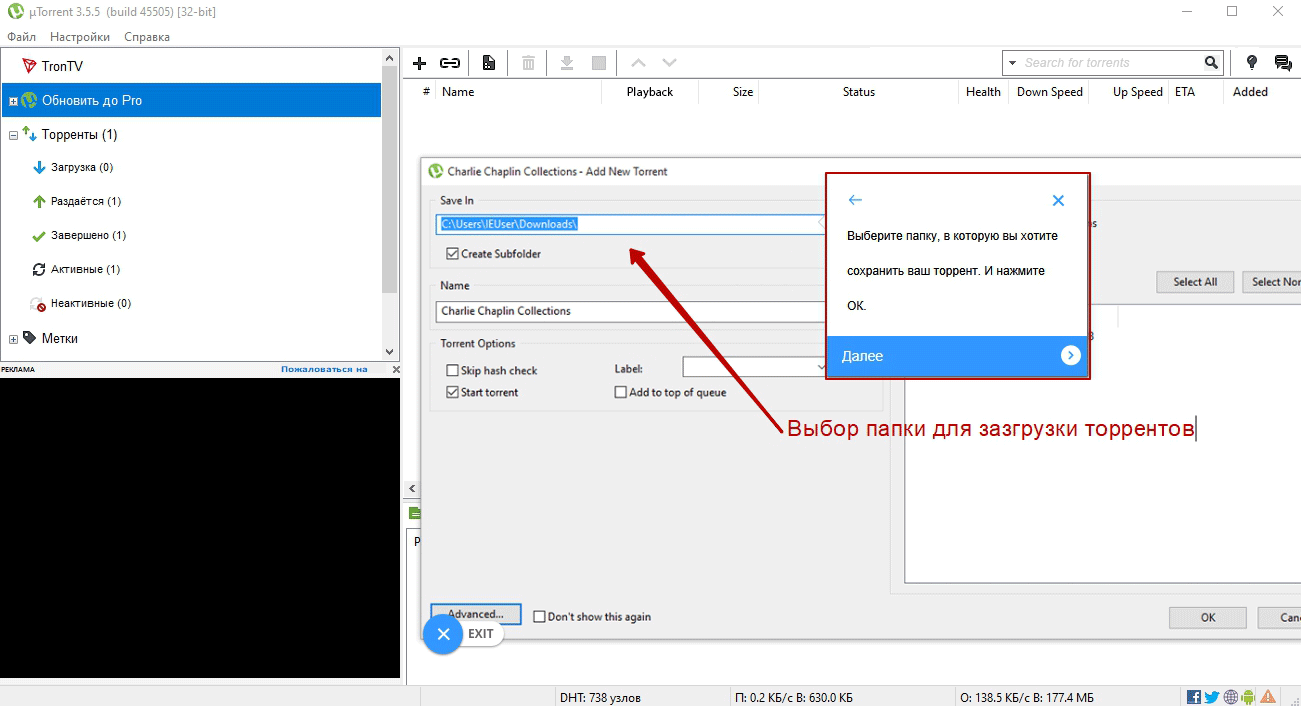
10. Торрент добавлен в очередь. Время загрузки зависит от скорости интернет-соединения и количества раздающих пользователей.
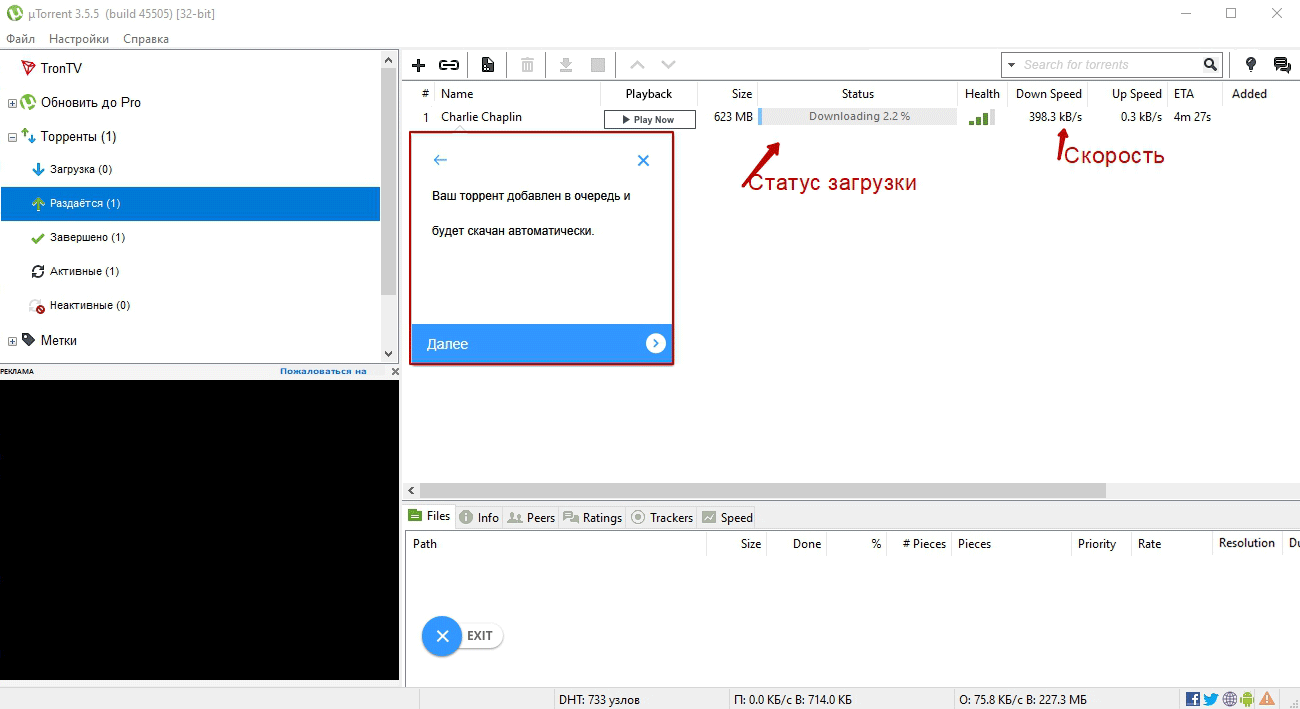
11. Загрузка завершена. Для воспроизведения медиафайла щелкните по ссылке «Play Now».
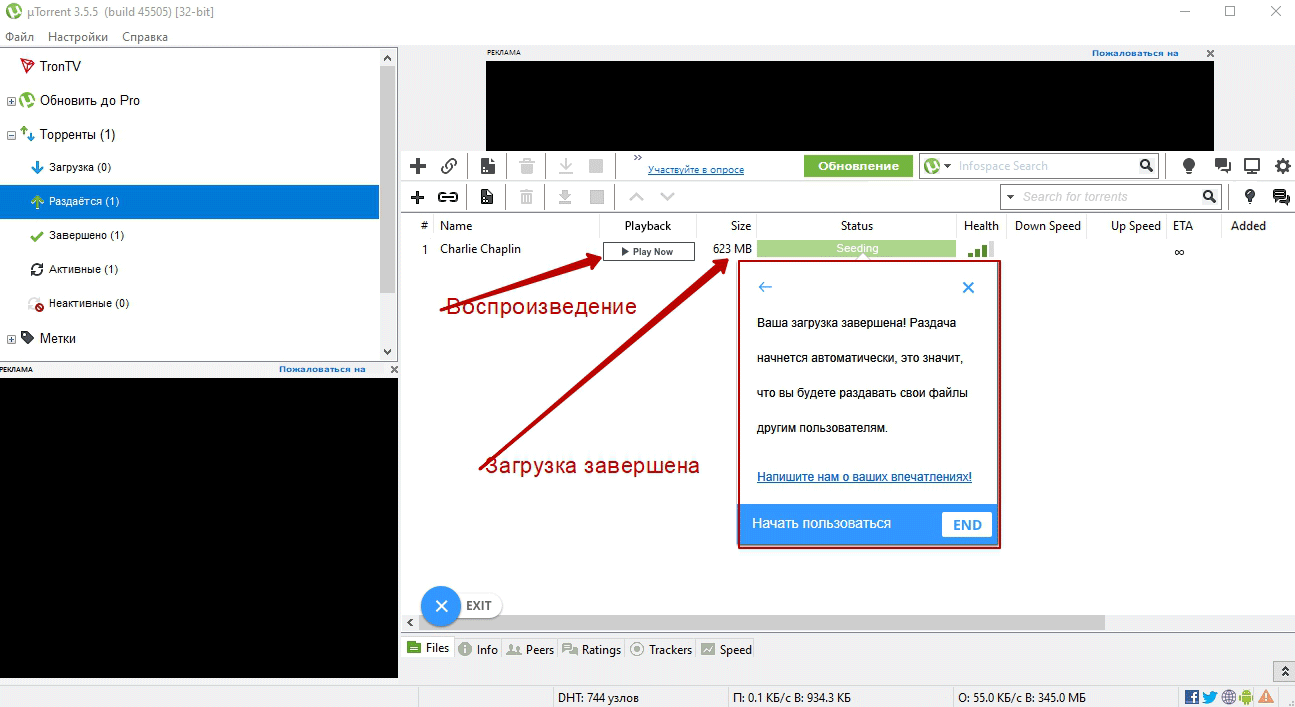
12. В бесплатной версии приложения может отсутствовать кнопка запуска видео. Для проигрывания медиафайла в стандартном плеере операционной системы щелкните правой кнопкой мыши по торренту и выберите пункт контекстного меню «Открыть».
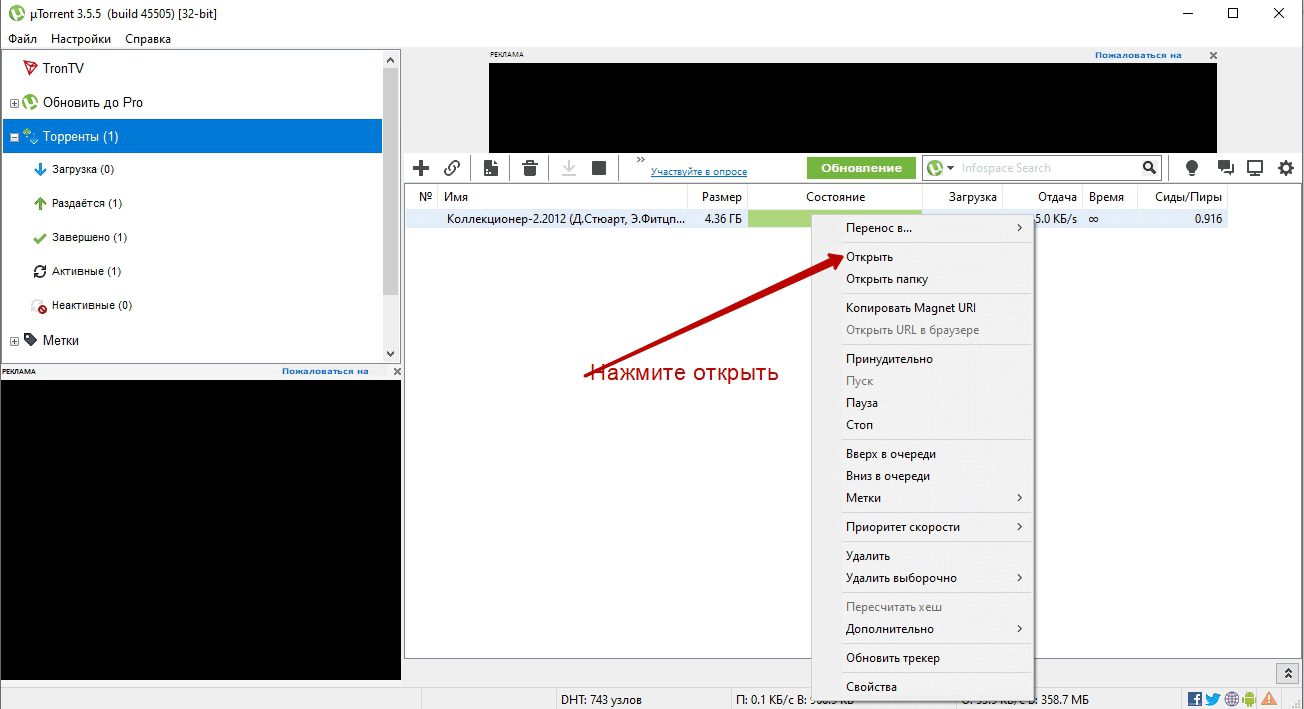
13. Кликните по ссылке «Открыть папку», чтобы перейти в каталог с сохраненным файлом. Фильм или трек можно переместить на другой диск, переименовать или воспроизвести.
uTorrent не запускается

Любая программа на компьютере может иметь различные проблемы в процессе работы. Ошибки могут возникать из-за операционной системы, других программ, в связи с отсутствием интернета, вирусов или неверных настроек самой программы. Самая популярная программа для скачивания торрентов – ю Торрент, не стала исключением и при своей работе у неё тоже могут возникать ошибки.
Бывает ошибка, из-за которой вы не можете запустить uTorrent. Программа не запускается ни с рабочего стола, ни с меню пуск, ни через компьютер.
В таком случае, одна из самых частых причин невозможности запуска в том, что процесс uTorrent.exe запущен, но программа не запускается. Разработчики не разрешают одновременный запуск двух копий процесса uTorrent.exe.
Такая проблема может возникнуть и в работе других программ, так что решение может быть применёно для других приложений также. Решается такая проблема с помощью завершения процесса в ручную. Запускаете «Диспетчер задач» комбинацией клавиш «Ctrl+Shift+Esc», переходите во вкладку «Процессы», ищете процесс uTorrent.exe, кликнете по нему левой кнопкой мыши, а потом жмите кнопку «Завершить процесс» справа внизу, откроется окно с подтверждением операции и вы ещё раз жмёте кнопку «Завершить процесс».
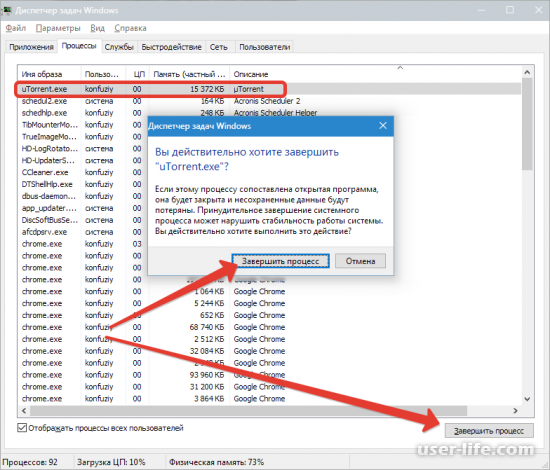
Эту же операцию возможно проделать по другому, через командную строку от имени администратора. Кликните правой кнопкой мыши «Пуск» и в открывшемся меню нажмите пункт «Командная строка (администратор).
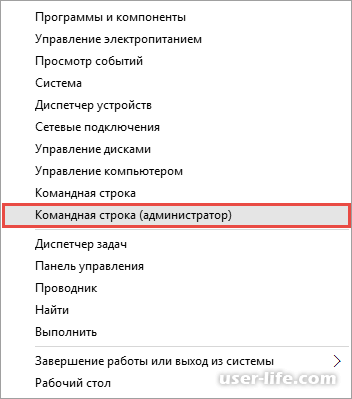
В открывшемся окне командной строки введите команду, которая завершит процесс uTorrent.exe:
TASKKILL /F /IM «uTorrent.exe»
Команда также подействует, если вы её скопируете с нашей страницы и вставите в командную строку.
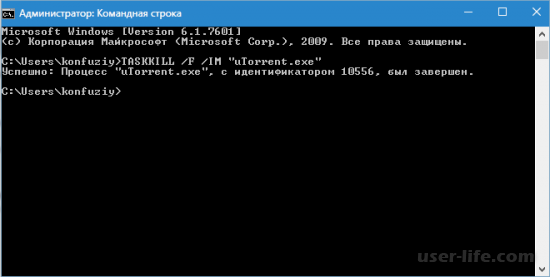
В некоторых случаях процесс uTorrent.exe может зависнуть и тогда его завершить не получиться. Выход из ситуации в том, чтобы перезагрузить компьютер. Если перезагрузка не помогла, а процесс все также остаётся запущен в «Диспетчере задач», это значит, что у вас uTorrent.exe автоматически запускается при загрузке операционной системы.
Сейчас мы будем удалять приложение из автозапуска при помощи встроенной в Windows системной утилиты msconfig. Жмем комбинацию клавиш «WIN+R» открывается окно «Выполнить», в пустое поле вводим «msconfig».
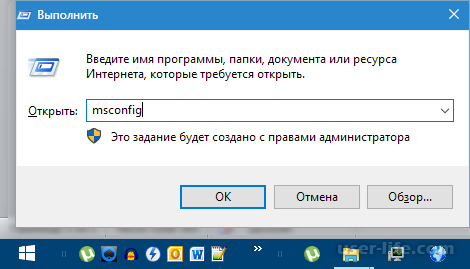
Откроется окно «Конфигурация системы», открываем вкладку «Автозагрузка» и ищем наш процесс uTorrent, снимаем с него галочку и жмём «Применить» или «ОК».
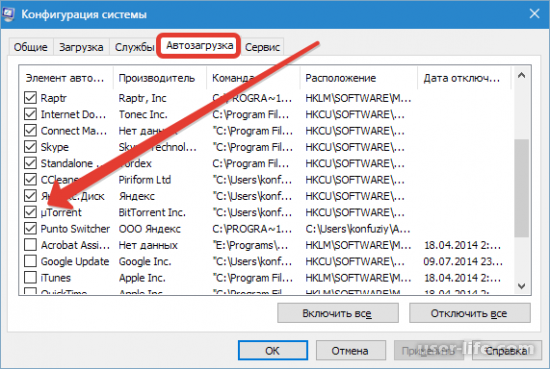
Теперь процесс не будет автоматически запускаться. А мы можем перезагрузить машину.
Ещё одной причиной неработоспособности программы, могут быть не правильные настройки uTorrent. Программа имеет множество настроек, неправильно установив их, они могут привести к конфликтам в самой программе и в операционной системе. Такая проблема решается с помощью установки настроек по умолчанию. Это достигается удалением файлов setting.dat и setting.dat.old из директории с установленной программой uTorrent.Путь можно посмотреть на скриншоте внизу, где вместо пользователя konfuziy, вам надо ввести имя вашего пользователя.
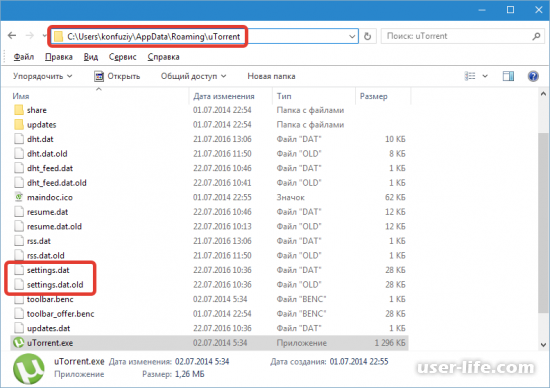
Примечание: всегда в случае удаления каких-либо файлов программы или системных файлов, делайте их резервную копию. Чтобы при неверном решении и действии вы могли вернуться в прежнее состояние.
Ещё можно попробовать удалить только setting.dat, а вместо него подставить setting.dat.old предварительно переименовав его в setting.dat.
И ещё, хорошим примером использования торрент клиента: не добавляйте много торрентов в список скачивания. Это тоже может привести к нестабильной работе или зависанию программы.
Если все же, вы добавили много торрентов в список, программа стала плохо работать и стандартным способом удалить торенты не получается. Тогда удалите файлы, в которых хранятся данные о скачиваемых и раздаваемых торрентах: resume.dat и resume.dat.old. Не забывайте делать резервные копии удаляемых файлов, чтобы при проблемах была возможность вернуться назад.
Ещё один вариант решения проблемы, является обновление программы до последней версии, в случае, если версия устарела.
Последний кардинальные совет – переустановка программы.
В заключение скажем, что uTorrent самый популярный торрент клиент и проблемы с его работой встречаются не часто. Он хорошо справляется с основными своими обязанностями по скачиванию торрентов и имеет множество настроек для удобства пользователей. Более детально почитать об этом клиенте, его настройках и где скачать, можно на нашем сайте по ссылке ниже.
Какие торрент-клиенты могут заменить uTorrent?
Самый известный торрент-клиент — это uTorrent. Если через него загрузка файлов не идет, можно попробовать установить другую программу с аналогичной функциональностью.
Приведем несколько примеров проверенных временем альтернатив uTorrent:
- qBitTorrent. Этот торрент-клиент есть для всех версий настольных операционных систем — Windows, OS X, Linux и так далее. Он имеет интерфейс и настройки, приближенные к uTorrent. Из интересных функций можно выделить возможность удаленно управлять программой через веб-интерфейс.
- Vuze. Необычная альтернатива для uTorrent. Программа сочетает в себе торрент-клиент, а также медиаплеер. Есть возможность прямо через него запускать загруженные медиафайлы популярных форматов. Платная версия программы имеет встроенный антивирус;
- Deluge. Отличием данного торрент-клиента от остальных является возможность устанавливать в него дополнительные плагины. Такая программа подойдет продвинутым пользователям. Стоит отметить также, что у приложения Deluge можно установить пароль при входе.
Также, если у вас по каким-то причинам не качает торрент, либо новая версия приложения с рекламой и дополнительными функциями не подходит, всегда можно скачать из интернета версию uTorrent 2.2.1 и более ранние.
Ну а на сегодня Все! Напишите пожалуйста в комментариях получилось ли у Вас найти и устранить причину не работающего торрент-клиента? И что именно помогло лично ВАМ? Не забудьте подписаться на наш канал если вы еще не подписаны и на оповещения нажав на колокольчик возле кнопки подписки.











